4 Gráficos para o motivar a alcançar objetivos
Todos nós já ouvimos a expressão «o que é medido é gerido». Medir é importante, mas medir sem um objetivo, normalmente, não tem qualquer impacto na gestão.
São os objetivos que nos permitem tomar as ações para melhorar e por isso é importante sabermos onde estamos e a que distância estamos deles.
Neste sentido, vamos apresentar 4 gráficos que podemos construir para o motivar e/ou à sua equipa a alcançar os objetivos traçados.
Marcadores que flutuam
Uma maneira fácil de compararmos um valor real com um valor previsto é utilizar um gráfico combinado de colunas e de uma barra que flutua.
A imagem seguinte mostra um gráfico de colunas simples, onde temos os valores do «atual» e os valores do «previsto».
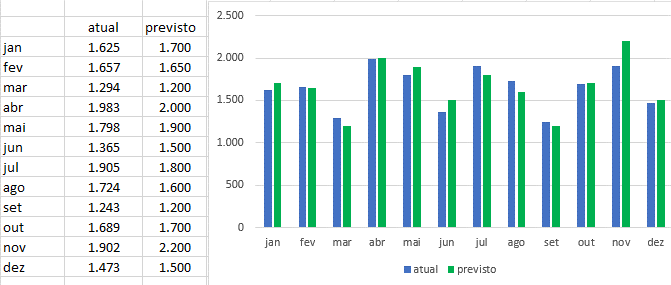
Coloca-se, agora, a questão da facilidade da comparação visual entre as colunas. Esta forma de apresentação pode ser melhorada se criarmos marcadores para os valores do «previsto».
Para criar estes marcadores temos de modificar, em primeiro lugar, este gráfico de duas colunas para um gráfico de combinação. Neste novo gráfico, os valores do «previsto» passarão a ser apresentados em linha.
Como fazemos isto? Selecionamos o gráfico e alteramos o tipo de gráfico para Gráfico de Combinação em Ferramentas de gráfico > Estrutura > Alterar tipo de gráfico. Agora escolhemos o Gráfico de Colunas Agrupadas – Linha.
O nosso propósito foi converter uma coluna para um gráfico de linha, de forma a usarmos os marcadores para fazer a formatação pretendida. Assim, devemos ter agora uma coluna com os valores «atual» e uma linha com os valores «previsto», conforme imagem abaixo.
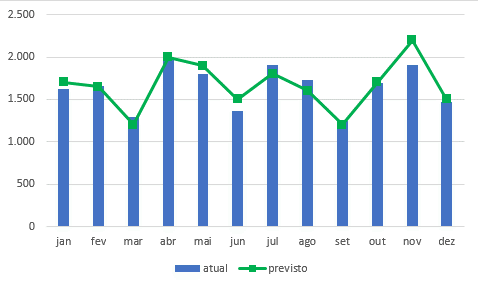
O passo seguinte é modificar os marcadores dos Pontos de Dados para uma linha e retirar a linha da Série de Dados. Selecionamos a Série de Dados, nesse caso “previsto”, e em Formatar Série de Dados, selecionamos a Linha e escolhemos Sem Linha.
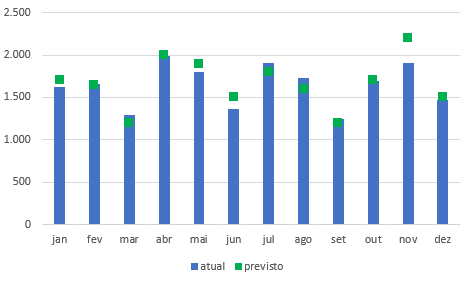
O truque seguinte é modificar os marcadores de linhas para a forma que queremos. Neste caso, queremos uma linha, mas podemos escolher várias opções. Depois de selecionados os Pontos de Dados é só fazer a sua formatação. Não esquecer de que podemos formatar a cor e a espessura (Tamanho) da linha.
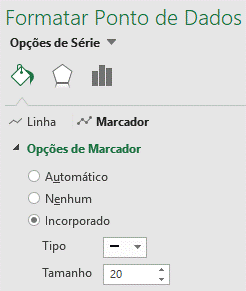
Neste momento, o nosso gráfico de comparação entre valores reais e valores de objetivo deve ter o seguinte aspeto.
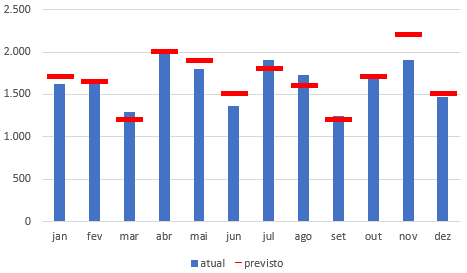
Esta apresentação visual do nosso gráfico facilita a comparação entre os valores dos dados e facilita a leitura do gráfico.
Painéis de alerta
Este tipo de gráficos é útil para evidenciar as diferenças entre os dados do «atual» e do «previsto». Neste caso, o uso da cor assume maior importância.
Voltando ao nosso exemplo, inserimos uma coluna para o Delta, que não é mais do que a diferença entre o atual e o previsto. Então, Delta = Real – Objetivo
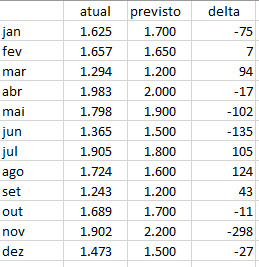
Para construir este gráfico, usamos apenas a coluna dos meses e a coluna do Delta. Para selecionar estas colunas, que estão separadas pelas colunas «atual» e «previsto», selecionamos a célula em branco acima de “jan” e descemos até “dez”. A coluna está selecionada e agora temos de fazer o mesmo para a coluna do Delta. Pressionamos a tecla CTRL ao mesmo tempo que clicamos em "delta" e arrastamos o cursor para baixo, selecionando, assim, a coluna. Devemos ter agora ambas as colunas “meses” e “delta” selecionadas.
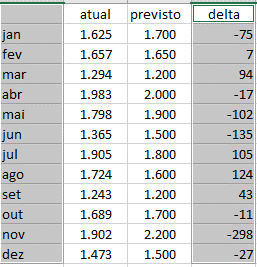
Agora, inserimos um gráfico de colunas básico baseado nos dados selecionados, para o qual temos de proceder à formatação. Em primeiro lugar, retiramos as linhas da grelha. Selecionamos o gráfico, clicamos no botão dos Elementos do Gráfico e desmarcamos a opção Linhas da Grelha. Como só temos uma coluna de dados ou valores (delta) não há necessidade do gráfico ter legenda.
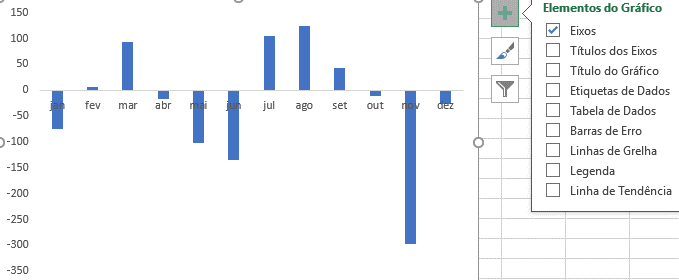
Podemos também incluir o título se for necessário bem como colocar a barra do eixo horizontal “fora” das colunas do gráfico. Para esta segunda opção, selecionamos o eixo > Formatar Eixo > Opções de Eixo > Etiquetas > Posição da Etiqueta. A opção, por defeito, é Junto ao Eixo mas para se ler melhor podemos colocar em cima, em baixo ou retirá-la. Se quisermos em cima escolhemos a opção Máximo, se queremos em baixo escolhemos a opção Mínimo. Finalizado este passo, o gráfico deve parecer-se com a imagem abaixo.
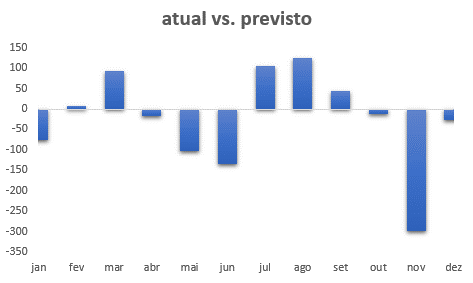
Vamos agora evidenciar as diferenças dos valores através do uso da cor. A ideia é diferenciar os valores positivos dos valores negativos, com recurso a cores diferentes.
Selecionamos, então, a Série de Dados > Formatar Série de Dados > Opções de Série > Preenchimento > clicamos no campo Inverter se negativo. Ao clicarmos neste campo, abriu-se outra caixa de cor, que podemos escolher de acordo o tradicional verde e vermelho.

Por fim, eis o nosso gráfico de alerta.
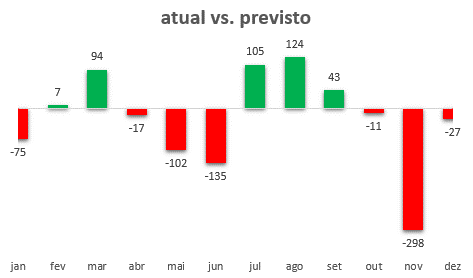
Para esta apresentação, optei por retirar o eixo vertical porque inseri Etiquetas de dados para facilitar a leitura dos valores.
Ícones de Formatação condicional (com valores de %)
Vamos agora ver como utilizar a formatação condicionada para criar um gráfico que indica a percentagem de concretização do objetivo.
Continuando com a nossa tabela, acrescentamos uma coluna e calculámos a percentagem de concretização do «previsto» em relação ao «atual».
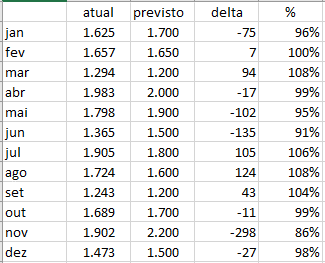
Selecione a coluna dos dados de %, vamos a Formatação Condicional e escolhemos o tipo de apresentação pretendido. Podemos escolher entre Barras da Dados, com ou sem escala de cores, Conjunto de ícones (direcionais, formas, indicadores ou classificações). Por vezes, as regras de formatação definidas pelo Excel não estão de acordo com o pretendido. Ao adicionarmos a nossa própria fórmula a uma regra de formatação condicional, estamos a criar as condições para a plena utilização deste recurso.
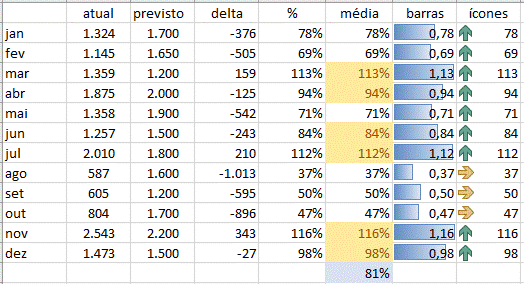
Este tipo de gráfico é muito interessante, porque cabe numa célula e permite uma leitura rápida e fácil do estado de um projeto, objetivo ou o que quiser medir desta forma.
Mostrar A Performance EM Intervalo de Valores
Em alguns negócios, o objetivo não é apenas um valor, mas sim um conjunto ou intervalo de valores. Quer isto dizer, que qualquer valor que fique dentro desse intervalo é considerado como objetivo atingido.
Vamos pensar que somos responsáveis pela logística de uma empresa que tem definido como margem de segurança ou stock mínimo, um valor entre 15 e 25 unidades por mês. Se tivermos muitas destas unidades, ou seja, um valor acima de 25, estamos a aumentar os nossos custos de aquisição e de armazenagem. Se tivermos poucas, ou seja, se as unidades estiverem abaixo de 15, iremos incorrer em custos de rutura.
Para entendermos a evolução do nosso stock precisamos de um indicador de performance que nos mostre a variação do stock em relação ao nosso objetivo. Para este efeito, teremos um intervalo definido como 15-25 e uma linha de tendência, que representa o consumo mensal das ditas unidades. Vamos ver, então, um vídeo demonstrativo da construção deste gráfico.
